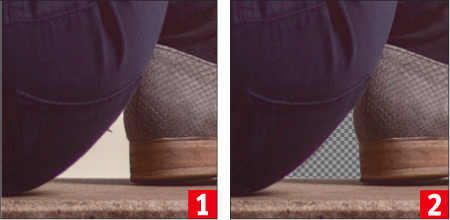Widok z wieżowca
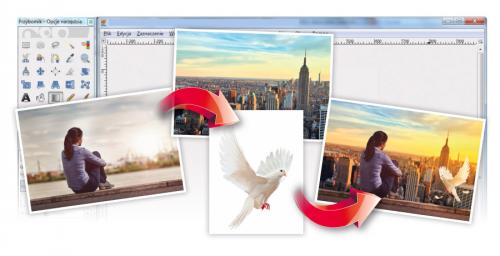
Zdjęcie wykonane ze szczytu wielopiętrowego budynku z widokiem na miasto w świetle zachodzącego słońca to dla wielu marzenie, które bywa nieosiągalne ze względu na brak możliwości wejścia na wieżowiec. Jeśli nie uda ci się uzyskać odpowiednich zezwoleń, by przygotować wymarzony kadr, możesz spreparować takie ujęcie w GIMP-ie. Musisz tylko wykonać zdjęcie osoby siedzącej na jakimś murze, np. gdzieś na bulwarach nad rzeką w twoim mieście. Tło, na które spogląda siedząca osoba, nie ma tu najmniejszego znaczenia, bo podmienisz je w programie graficznym. Drugie niezbędne zdjęcie to fotografia z panoramą miasta wykonana z wieżowca – takie ujęcia znajdziesz w sieci, np. w bankach zdjęć, w wyszukiwarce obrazów Google lub na Flickrze. Jeśli zamierzasz pochwalić się zdjęciem publicznie, a wykorzystujesz czyjąś pracę, pamiętaj o prawach autorskich. Najbezpieczniej jest zakupić odpowiednie zdjęcie w banku www.fotolia.pl, www.123rf.com lub poszukać darmowych zdjęć w serwisie www.sxc.hu.

Zakładamy, że dobrałeś już odpowiednie ujęcia. Uruchom GIMP-a i z menu Plik wybierz opcję Otwórz. W otwartym oknie Otwarcie obrazu wskaż na dysku zdjęcie bohatera przyszłego dzieła – w naszym przykładzie było to postac.jpg – i kliknij Otwórz.
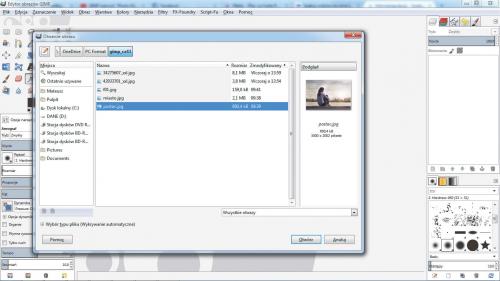

Z przybornika wybierz narzędzie Ścieżki i starannie obrysuj postać siedzącą na murku. Dla zwiększenia wygody powiększ obszar roboczy, np. do poziomu 200%. W naszym przykładzie obrysowana postać wygląda tak jak poniżej.


Pozostawiając aktywne narzędzie Ścieżki, w zakładce Opcje narzędzia kliknij przycisk Zaznaczenie ze ścieżki. Następnie delikatnie zmiękcz krawędzie wokół obrysu, wybierając opcję Zmiękcz z menu Zaznaczenie. W otwartym okienku wpisz wybraną wartość, np. 3 px, i kliknij OK.


Teraz w okienku warstw kliknij prawym przyciskiem myszy warstwę źródłową i wybierz z menu Dodaj maskę warstwy. W otwartym oknie, w sekcji Początkowa maska warstwy, wybierz Zaznaczenie i kliknij Dodaj.
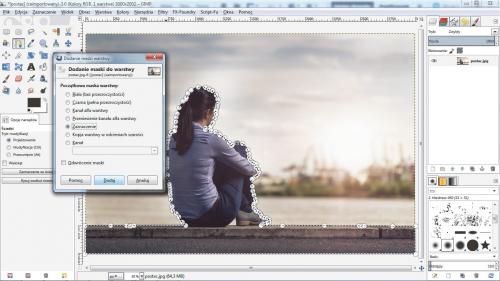

Wyłącz zaznaczenie, używając kombinacji klawiszy Shift+Ctrl+A, lub z menu Zaznaczenie wybierając opcję Brak.

W naszym przykładzie zdjęcie wymagało jeszcze kilku poprawek i wyłączenia widoczności fragmentu obok but (1). Te drobne poprawki możesz wykonać zwykłym pędzlem, malując czarnym pędzlem na masce warstwy (2). Jednak by wprowadzić perfekcyjne poprawki, warto ponownie skorzystać z narzędzia Ścieżki i powtórzyć czynności z kroków 2 i 3.